Hvordan fjernes HTML-kontroller fra dokument i Word?
Nogle gange bruger vi genvejstasterne Ctrl + A til at vælge alt indholdet på websiden og derefter kopiere og indsætte det. Men hvis du bare har brug for almindelig tekst uden HTML-kontrollerne (såsom knapper, tekstfelter og så videre) på websiden, hvordan kan du gøre det?
Fjern HTML-kontroller fra dokument i Word ved manuel betjening
Fjern HTML-kontroller fra dokument i Word af Kutools for Word
Anbefalede produktivitetsværktøjer til Word
Kutools for Word: Integrering af AI 🤖, over 100 avancerede funktioner sparer 50 % af din dokumenthåndteringstid.Gratis download
Office-fanen: Introducerer browserlignende faner til Word (og andre Office-værktøjer), hvilket forenkler navigation i flere dokumenter.Gratis download
 Fjern HTML-kontroller fra dokument i Word ved manuel betjening
Fjern HTML-kontroller fra dokument i Word ved manuel betjening
Office-fanen: Bringer fanebladsgrænseflader til Word, Excel, PowerPoint... |
|
Forbedre din arbejdsgang nu. Læs mere Gratis download
|
Der er ikke nogen lettere måder, der leveres af Microsoft Office Word til at fjerne HTML-kontroller. Så du skal fjerne dem en efter en med manuel betjening, selvom det er kedeligt.
Trin 1: Vælg den HTML-kontrol, du vil fjerne, og tryk på Slette tast på tastaturet;
Trin 2: Gentag trin 1 for at fjerne alle HTML-kontrollerne fra dokumentet.
 Fjern HTML-kontroller fra dokument i Word af Kutools for Word
Fjern HTML-kontroller fra dokument i Word af Kutools for Word
Kutools for Word giver den hurtigste måde at fjerne alle HTML-kontroller fra den valgte del af dokumentet eller hele dokumentet. Nu kan du fjerne HTML-kontroller inden for et eller blot et par klik.
Kutools for Word, en praktisk tilføjelse, indeholder grupper af værktøjer, der letter dit arbejde og forbedrer din evne til at behandle orddokument. Gratis prøveperiode i 45 dage! Hent den nu!
Klik Kutools > Fjern HTML-kontrolelementer på den Klarfane.

Følgende figur viser dokumentet, inden du fjerner HTML-kontrollerne:
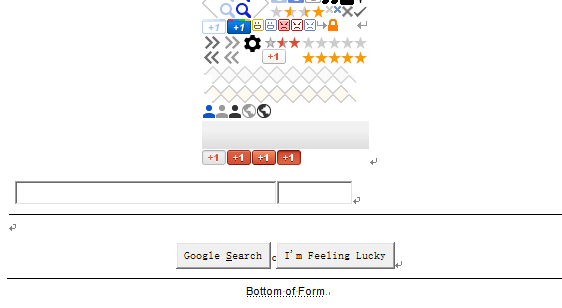
Efter klik på Fjern HTML-kontrolelementer fjernes alle HTML-kontroller. Se følgende figur:

For mere information om Fjern HTML-kontrolelementeri ord af Kutools for Word, besøg venligst: Fjern beskrivelse af HTML-kontrolfunktioner.
Bedste kontorproduktivitetsværktøjer
Kutools for Word - Forøg din Word-oplevelse med Over 100 Bemærkelsesværdige funktioner!
🤖 Kutools AI-assistent: Transformer din skrivning med AI - Generer indhold / Omskriv tekst / Opsummer dokumenter / Spørg for information baseret på Dokument, alt sammen i Word
📘 Dokumentbeherskelse: Opdelt sider / Flet dokumenter / Eksporter udvalg i forskellige formater (PDF/TXT/DOC/HTML...) / Batch Konverter til PDF / Eksporter sider som billeder / Udskriv flere filer på én gang...
✏ Indholdsredigering: Batch Find og erstat på tværs af flere filer / Ændr størrelse på alle billeder / Transponer tabelrækker og kolonner / Konverter tabel til tekst...
🧹 Ubesværet rengøring: Fej væk Ekstra pladser / Afsnit bryder / Alle overskrifter / Tekstbokse / Hyperlinks / For mere fjernelse af værktøjer, gå til vores Fjern gruppe...
➕ Kreative indlæg: Indsæt Tusind adskillere / Afkrydsningsfelter / Radio knapper / QR kode / Stregkode / Diagonal linjebord / Ligningstekst / Billede Caption / Tabeltekst / Flere billeder / Oplev mere i Indsæt gruppe...
???? Præcisionsvalg: Find ud af specifikke sider / tabeller / former / overskrifter / Forbedre navigation med mere Vælg funktioner...
⭐ Stjerneforbedringer: Naviger hurtigt til ethvert sted / automatisk indsæt gentagende tekst / skifte problemfrit mellem dokumentvinduer / 11 Konverteringsværktøjer...
